
Windows Server 2008
安裝IIS
確認IIS是否安裝
在進行SuperGIS 3D Earth Server的安裝前,建議您先安裝IIS。以下將依序說明如何確認您的電腦是否有安裝IIS:
1. 您可使用系統管理工具,或是點選「工作列」上的「伺服器管理員」。

2. 進入到「伺服器管理員」視窗中並切換至「角色」節點,可以迅速確認「網頁伺服器 (IIS)」是否出現,若是有出現,表示 IIS 已安裝完成。
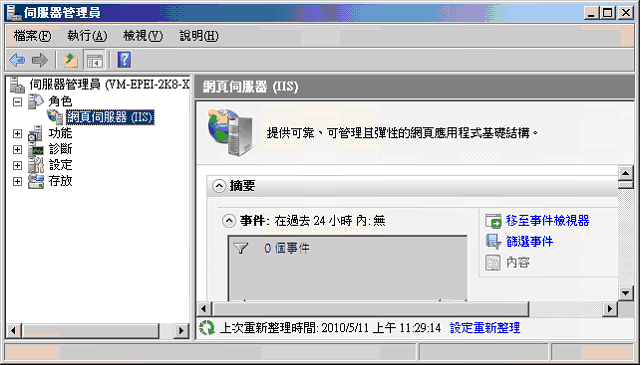
安裝IIS
在一般的預設狀況下,IIS 並不會事先被安裝完成,您必須從 Windows 安裝光碟內新增此服務到電腦內。下面將為您解說 IIS 的安裝。
注意:由於Windows Server 2008 的 IIS 版本是 7.0,預設的「應用程式集區」是「DefaultAppPool」,而其處理序的識別預設仍採用「NetworkService」來執行,因此,以下的說明都是在未改變任何 IIS 7.0預設內容的處理動作。
1. 「伺服器管理員」> 點選左側「角色」> 點選右側「新增角色」。

2. 勾選「網頁伺服器 (IIS)」。
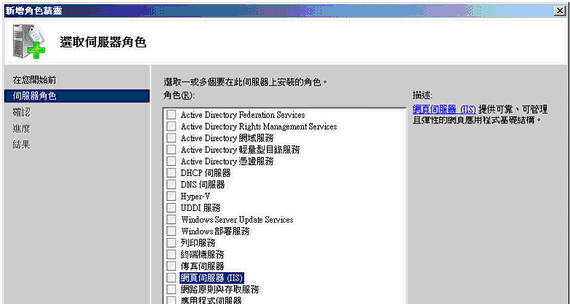
3. 出現「新增角色精靈」時,按「新增所需的功能」按鈕。
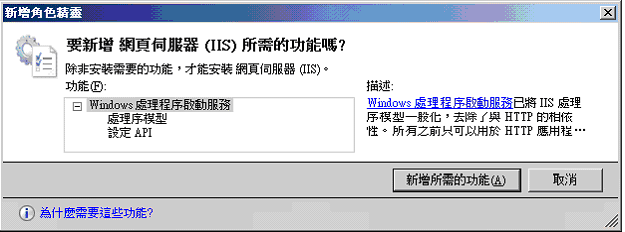
4. 選取 IIS 所需的「角色服務」,展開「網頁伺服器 / 應用程式開發」節點,勾選「ASP.NET」角色服務。
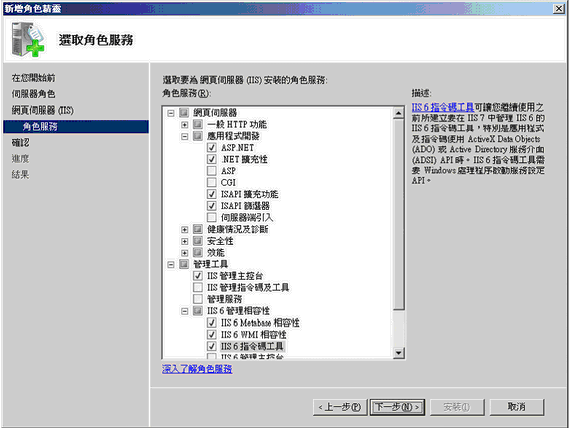
5. 出現「新增角色精靈」時,按「新增所需的角色服務」按鈕。
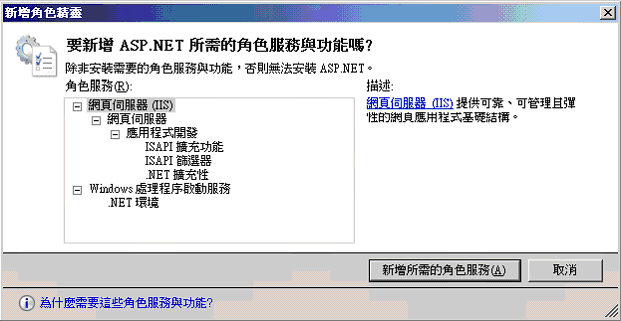
6. 展開「管理工具 / IIS6管理相容性」節點,勾選「IIS6 指令碼工具」角色服務。
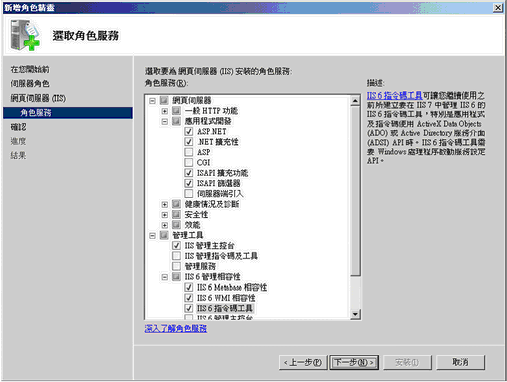
7. 出現「新增角色精靈」時,按「新增所需的角色服務」按鈕。
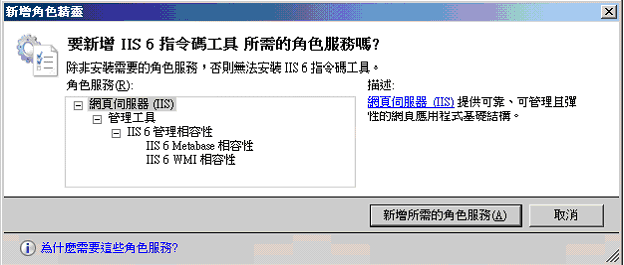
8. 在選取伺服器角色的視窗按「下一步」,會出現確認安裝選項,按「安裝」按鈕開始安裝。
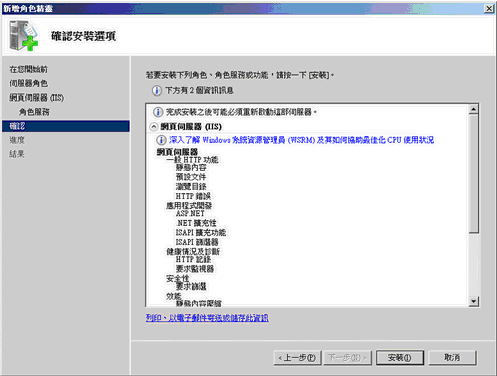
9. 安裝程式會開始進行安裝的程序。
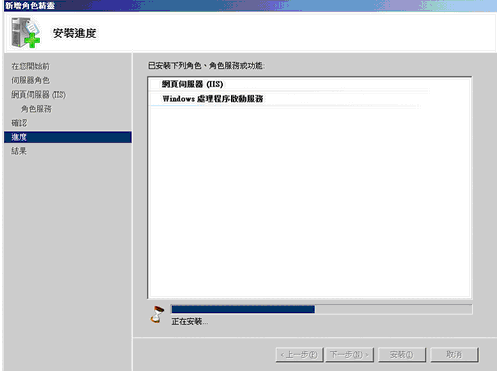
10. 安裝完成後,會出現安裝結果的視窗,按「關閉」按鈕結束新增角色精靈。
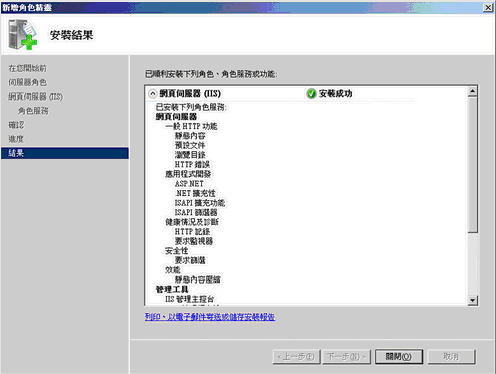
確認安裝.NET Framework 2.0 與4.5
確定您的主機電腦已有IIS或是已安裝完成IIS之後,請再確定是否已安裝了.NET Framework 2.0 與4.5。當您在安裝伺服器端的程式時,系統會自動判斷是否已安裝.NET Framework 2.0,若尚未安裝的話,系統會自動連線到微軟進行安裝。若是安裝了 .NET Framework 2.0 與4.5 的電腦,您將可在檔案總管看到%WinDir%\Microsoft.NET\Framework\v2.0.50727\ 與 %WinDir%\Microsoft.NET\Framework\v4.0.30319 這兩個目錄。
讓http的連線通過Windows防火牆
要讓您所建立的3D地圖網站能夠由其他電腦的網頁瀏覽器開啟,必須要設定防火牆,請由「開始」>「控制台」> 點選「安全性」列表中的「允許程式通過Windows防火牆」,切換至「例外」頁籤,勾選「World Wide Web 服務 (HTTP)」項目之後,按下方的「確定」按鈕,允許連入IIS。
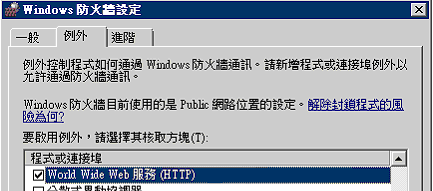
© 2014 Supergeo Technologies Inc. All Rights Reserved.